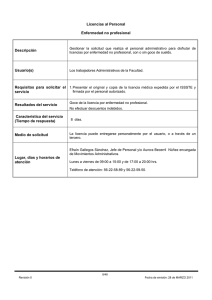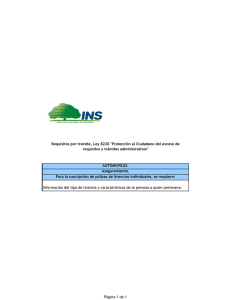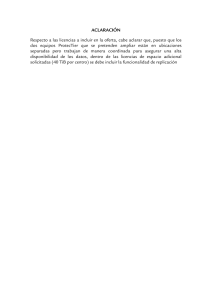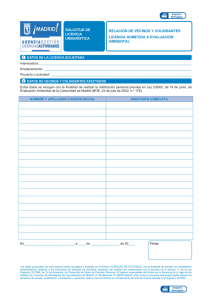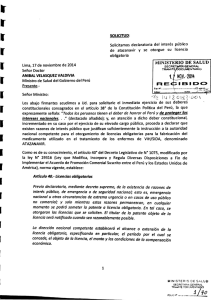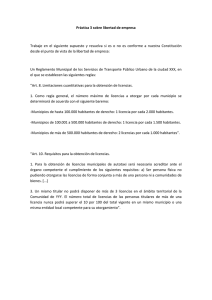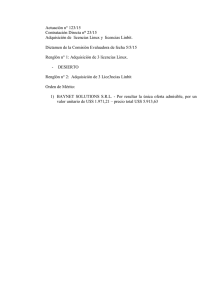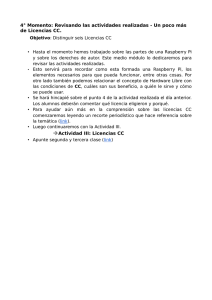712128 DE/EN/ES/FR Installationsanleitung zur
Anuncio
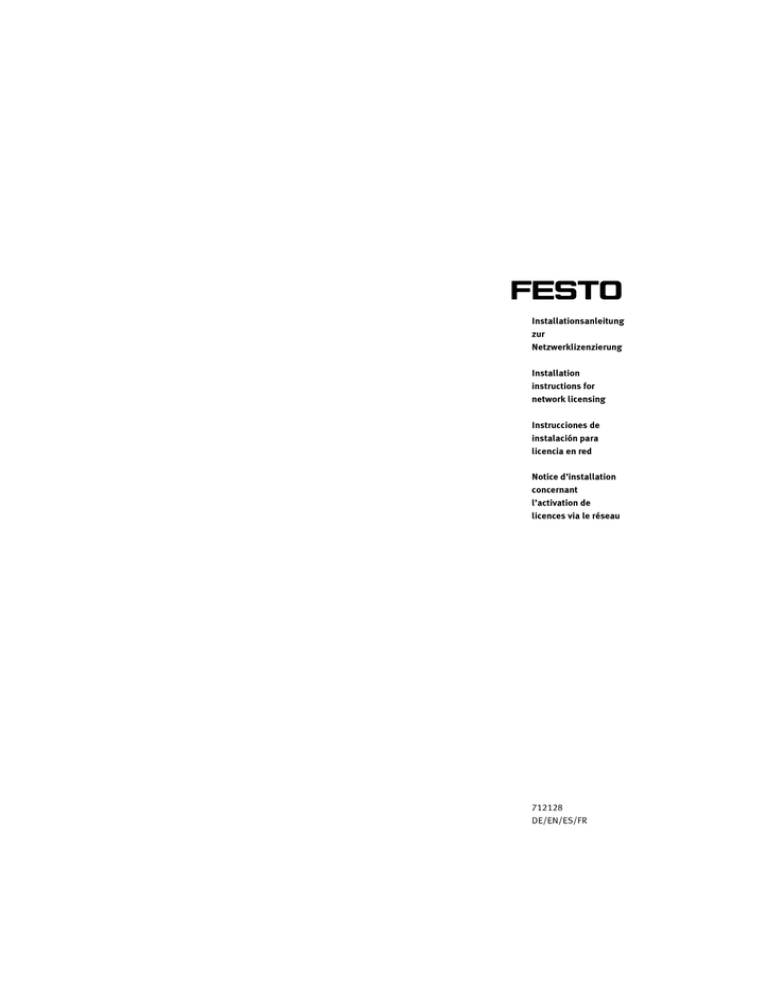
Installationsanleitung zur Netzwerklizenzierung Installation instructions for network licensing Instrucciones de instalación para licencia en red Notice d’installation concernant l’activation de licences via le réseau 712128 DE/EN/ES/FR Bestell-Nr.: Stand: Autor: 712128 01/2008 Ulrich Kostka © Festo Didactic GmbH & Co. KG, 73770 Denkendorf, Germany, 2008 Internet: www.festo-didactic.com Email: [email protected] Weitergabe sowie Vervielfältigung dieses Dokuments, Verwertung und Mitteilung seines Inhalts verboten, soweit nicht ausdrücklich gestattet. Zuwiderhandlungen verpflichten zu Schadenersatz. Alle Rechte vorbehalten, insbesondere das Recht, Patent-, Gebrauchsmuster- oder Geschmacksmusteranmeldungen durchzuführen. The copying, distribution and utilization of this document as well as the communication of its contents to others without expressed authorization is prohibited. Offenders will be held liable for the payment of damages. All rights reserved, in particular the right to carry out patent, utility model or ornamental design registration. Sin nuestra expresa autorización, queda terminantemente prohibida la reproducción total o parcial de este documento, así como su uso indebido y/o su exhibición o comunicación a terceros. De los infractores se exigirá el correspondiente resarcimiento de daños y perjuicios. Quedan reservados todos los derechos inherentes, en especial los de patentes, de modelos registrados y estéticos. La diffusion et la reproduction du présent document, son exploitaton et la communication de son contenu sont interdites sauf autorisation expresse. Tout manquement à cette règle expose le contrevenant au versement de dommages et intérêts. Tous nos droits sont réservés, notamment pour le cas de la délivrance d’un brevet ou celui de l’enregistrement d’un modèle d’utilité. Contenido 1. 2. 3. 3.1 3.2 3.3 3.4 4. 4.1 4.2 5. 5.1 6. 7. 7.1 7.2 8. 8.1 8.2 9. 9.1 9.2 10. 10.1 10.2 © Festo Didactic GmbH & Co. KG • 712128 Forma de proceder e informaciones generales _________ ES-2 Instalación en red: terminología y características ______ ES-3 Proceso de instalación predeterminado ______________ ES-6 Selección del entorno de licencia ____________________ ES-7 Selección del servidor de licencias ___________________ ES-8 Configuración predeterminada para la instalación de cliente ___________________________ ES-12 Ajustes locales __________________________________ ES-14 Ajustes del programa no predeterminados ___________ ES-15 Instalación de programas en la red (directorios divididos) ____________________________ ES-15 Licencias a través de archivo compartido, (p. ej red Novell) _________________________________ ES-18 Instalación en el servidor _________________________ ES-19 Inicio de aplicaciones desde el servidor ______________ ES-19 Instalación de ordenadores de usuario ______________ ES-20 El servidor de licencias ___________________________ ES-21 Configuración de Novell NLM_______________________ ES-22 Servidor de licencias con múltiples aplicaciones _______ ES-23 El conector de licencia____________________________ ES-24 Contenido del conector de licencia __________________ ES-25 Modificación del conector de licencia ________________ ES-26 Administración de la información de licencia _________ ES-30 Administración de licencias con el supervisor _________ ES-30 Creación de un nuevo archivo de licencia _____________ ES-31 Apéndice _______________________________________ ES-32 Instalación desde una unidad USB o unidad de red _____ ES-32 Lista de comprobación de posibles fuentes de error ____ ES-32 ES-1 1. Forma de proceder e informaciones generales No conecte al ordenador el conector de licencia («dongel») incluido en la entrega antes de iniciar el proceso de instalación. ¡Hágalo cuando la rutina de instalación lo solicite! Por favor, lea atentamente estas instrucciones antes de empezar. La gran cantidad de opciones durante la instalación supone un gran número de ajustes que no pueden ser explicados completamente en las ventanas de instalación. La ayuda online proporciona importantes explicaciones e información básica durante la instalación. Utilice el botón de ayuda para acceder a esas explicaciones. Hay tres posibilidades de instalación: • Instalación de la aplicación en un ordenador local conectado a la red, para obtener sólo la licencia a través de la red • Instalación de la aplicación en la red, para permitir su ejecución por varios usuarios • Instalación de la aplicación en un ordenador local independiente (no conectado a la red) El otorgamiento de licencias en la red implica la existencia de un servidor de licencias, al que debe estar conectado el conector de licencias y en el que siempre debe estar activo el programa de licencias para poder ejecutar la aplicación. El archivo SETUP.EXE en el primer CD inicia el proceso de instalación. El directorio SETUP contiene otros archivos para la instalación. Estos archivos son llamados por SETUP con diferentes parámetros, dependiendo de lo que se haya introducido durante el procedimiento de instalación. La instalación en red establece el servidor de licencias e instala los archivos, localmente o de modo centralizado. Si el administrador del sistema ha creado el «Setup Master de Usuario» con la instalación del servidor de licencias, los parámetros son almacenados ahí. A continuación es sencillo y seguro instalar la aplicación en los ordenadores de usuarios activando el proceso SETUP desde la unidad de memoria de la red. En este caso, el usuario no necesita conocimientos especiales. ES-2 © Festo Didactic GmbH & Co. KG • 712128 2. Instalación en la red: terminología y características Otorgamiento de licencias El término instalación en red, se refiere principalmente al otorgamiento de licencias del software a través de la red y de un servidor de licencias central. El otorgamiento de licencias no está ligado a un determinado tipo de red o de sistema operativo. Pueden utilizarse todas las redes que soporten archivos compartidos y archivos-byte compartidos y todas las redes TCP/IP. Esto se aplica a todas las redes PC y Unix comúnmente utilizadas. Con un conector de licencia local, es posible utilizar la licencia sin que el ordenador esté conectado a la red. Licencias Las licencias se otorgan dinámicamente y pueden ser solicitadas por cualquier estación de trabajo hasta el número máximo (concurrent use). Cuando se cierra el software en una estación de trabajo, la licencia es inmediatamente liberada. También es liberada automáticamente tras un tiempo ajustable en caso de fallo. La situación de la licencia puede ser supervisada y modificada en cualquier momento con los programas de administración de licencias (p. ej. WKSVMON, ver capítulo 9). Servidor de licencias Windows/Novell/Linux El servidor de licencias es el ordenador de la red que realiza el otorgamiento de licencias además de sus tareas normales. Este ordenador puede ser cualquier PC Windows o Linux en la red o un servidor de archivos Novell (3.11 a 6, pero no 4.1) en el cual se haya iniciado un módulo especial Netware Loadable Module (NLM). El software para servidor de licencias Linux no está incluido en el CD. La versión actual de esta opción está disponible a través de Internet en www.wibu.de. Deben cumplirse las siguientes condiciones para que las licencias sean utilizables por PCs conectados en red: • La aplicación de otorgamiento de licencias debe ejecutarse mientras funcione la aplicación licenciada («Programa de servidor de licencias activo»). • El conector de licencia debe estar siempre instalado en el ordenador correspondiente. • El servidor de licencias debe ser permanentemente accesible. © Festo Didactic GmbH & Co. KG • 712128 ES-3 2. Instalación en la red: terminología y características Setup predeterminado de usuario El «setup predeterminado de usuario» se crea de acuerdo con los datos introducidos durante la instalación del servidor. Se crea un archivo INI. De este modo se consigue que todas las entradas relacionadas con la configuración de la red sólo tengan que introducirse una vez. Estos ajustes se utilizan luego por el usuario cuando ejecuta la instalación con SETUP en su PC. El usuario no tiene que introducir nada relacionado con las propiedades de la red ni la administración de licencias, sino sólo confirmar sus directorios de programa y de trabajo, y el grupo de programas para el software. Lugar de la instalación La instalación de los archivos de programa puede hacerse en una unidad de red o una unidad local. Incluso los directorios de trabajo individuales no tienen que ser necesariamente locales, ya que pueden estar en directorios de red. Sin embargo, recomendamos la instalación de los archivos de programa localmente en cada ordenador de usuario porque, utilizando la aplicación en clase, el acceso colectivo a los archivos de la red puede ocasionar picos de carga en la red, lo que exigiría componentes de red muy potentes. Conector de licencia USB/Paralelo Las licencias de red están incluidas en un conector de licencias (BIBUBox), que también suele llamarse «dongel». Se trata de un conector para puerto USB que puede utilizarse con Windows o Linux. Únicamente contiene sólo los datos de las licencias y no se trata de una unidad de memoria. Si se utilizan otros sistemas operativos (por ejemplo, Novell), es posible que sea necesario utilizar un conector de licencia para el puerto paralelo, que deberá pedirse aparte. Los datos contenidos en el conector de licencia pueden modificarse localmente recurriendo a archivos especiales de licencias (por ejemplo, si solicita más licencias). ES-4 © Festo Didactic GmbH & Co. KG • 712128 2. Instalación en red: terminología y características 32/64 Bit La instalación actualmente supone ordenadores de 32 bit, aunque también funciona con sistemas de 64 bit. En ese caso, los controladores (drivers) de licencia deberán instalarse por separado. Estos controladores se encuentran en: http://wibu.de/download_user.php (Download, Software, Usuarios) © Festo Didactic GmbH & Co. KG • 712128 ES-5 3. Proceso de instalación predeterminado Introducir la variante de otorgamiento de licencias El software de Festo Didactic se suministra con diferentes variantes de otorgamiento de licencias. En el caso de las licencias completos, suele ser posible elegir entre licencia de red y licencia para ordenador individual con activación a través de la red. Algunos productos, se ofrecen con una licencia de estudiante reducida con prestaciones limitadas. En la primera pantalla del proceso de instalación suele ser necesario seleccionar el tipo de licencia obtenida. Al efectuar el pedido, usted ha optado por la licencia de red. Por lo tanto, marque este tipo de licencia. Otorgamiento de licencias simple o de red En la segunda ventana de diálogo debe indicar si desea utilizar el conector de licencia de red como está previsto • para otorgar licencias a través de la red o bien • para la configuración de una licencia simple de estación de trabajo local (sin otorgamiento de licencias en red). Esta última opción puede tener sentido para una estación de trabajo particular o, en casos especiales, para ordenadores sin acceso a la red (p. ej. ordenadores portátiles). Esta opción también es útil si usted trabaja en diversos lugares utilizando ordenadores diferentes (por ejemplo, en seminarios). Tenga en cuenta que de este modo siempre sólo podrá utilizar una sola licencia. ES-6 © Festo Didactic GmbH & Co. KG • 712128 3. Proceso de instalación predeterminado Controladores/Reiniciar Instalación de los controladores (drivers) En todos los casos, hay que instalar controladores para la detección del conector de licencia o establecer la comunicación del servidor de licencias. El controlador es obligatorio para el funcionamiento del software y la instalación es automática, aunque para ello necesita tener derechos de administrador. Tras la preinstalación, suele ser necesario reiniciar el sistema, lo que casi siempre sucede de forma automática. Si no fuese así, reinicie el sistema manualmente. 3.1 Selección del entorno de licencia Seleccione aquí si desea realizar el otorgamiento de licencias en red o si realiza una instalación aislada. © Festo Didactic GmbH & Co. KG • 712128 ES-7 3. Proceso de instalación predeterminado 3.2 Selección del servidor de licencias Selección del servidor de licencias Sistema operativo del servidor de licencias • • Instalación de usuario predeterminada ES-8 Indique si el otorgamiento de licencias será realizado por un ordenador Windows o un servidor de archivos Novell. Si utiliza una red Novell con protocolo TCP/IP disponible, recomendamos también en ese caso instalar un servidor de licencias Windows. Si ya instaló el servidor de licencias y ahora desea realizar una instalación adicional, seleccione la tercera opción. Si utiliza Linux, instale el servidor de licencias antes de proceder a la instalación y, además, seleccione también la tercera opción. A continuación deberá decidir si desea preconfigurar la instalación de usuario de los usuarios de la red. De esta manera se simplifica considerablemente la instalación de los ordenadores de usuarios y, además, se evitan errores posteriores al introducir los datos. © Festo Didactic GmbH & Co. KG • 712128 3. Proceso de instalación predeterminado Conectar el conector de licencias Por favor, conecte ahora el conector de licencias. Utilizando un conector para puerto USB, Windows instalará automáticamente los controladores. En caso necesario, seleccione el archivo «inf» del subdirectorio de la instalación de Windows y no el que se encuentra en el CD. Configuración de la instalación de la aplicación • Aquí se establece si los archivos ejecutables del programa deben guardarse localmente en el PC del usuario o en una unidad de red y cargarse desde allí. Considerando que las redes se cargan demasiado cuando todos los estudiantes ejecutan el software simultáneamente, lo predeterminado es la instalación local. © Festo Didactic GmbH & Co. KG • 712128 ES-9 3. Proceso de instalación predeterminado • La siguiente sección determina si la aplicación debe instalarse también en este PC para su ejecución. Si no se marca esta opción, en el ordenador se instalan únicamente los programas de administración de licencias (monitor de licencia y, si procede, servidor de licencias) A partir de aquí, el procedimiento de instalación depende de los ajustes anteriores. La siguiente descripción está basada en las opciones predeterminadas (servidor de licencias Windows, red TCP/IP sin router, instalación local), que serán las utilizadas en la mayoría de las instalaciones. Definir directorio para el setup Si activó la modalidad de setup preconfigurado de usuario, indique aquí a qué unidad de memoria desea copiar los archivos. Posteriormente podrá copiar o cortar y pegar los archivos. Los usuarios únicamente necesitan disponer de derechos de lectura. Con este setup de usuario es posible realizar una instalación sencilla y segura en los ordenadores de los usuarios. ES-10 © Festo Didactic GmbH & Co. KG • 712128 3. Proceso de instalación predeterminado Selección de la comunicación con el servidor de licencias La comunicación entre el PC cliente y el servidor de licencias puede realizarse de diferentes maneras: en cualquier otorgamiento de licencias a través de la red, puede implementarse la asignación por medio de un archivo de licencias; en una red TCP/IP es posible la comunicación directa y más ventajosa con el servidor de licencias. • • • Indique aquí si la comunicación va a realizarse a través de TCP/IP, y si todos los usuarios (incluyendo el servidor de licencias) están asignados al mismo segmento de red (es decir, no hay separación por router). Tratándose de grandes redes, en el siguiente diálogo indique la dirección IP del servidor de licencia que, a continuación, se activa en los ordenadores de usuarios. Sin TCP/IP, la comunicación de la licencia también puede realizarse a través del archivo de licencias (archivo compartido). Es la posibilidad de utilizar el conector de licencias localmente en el PC. En ese caso no se dispone de licencias en la red. © Festo Didactic GmbH & Co. KG • 712128 ES-11 3. Proceso de instalación predeterminado 3.3 Configuración predeterminada para la instalación de cliente Determinar el directorio del programa • Introduzca aquí el directorio para la instalación del software en el PC cliente. De esta manera se crea una estructura uniforme para los programas y los datos en el ordenador de usuario Este ajuste no interfiere en la instalación en este ordenador; más bien establece un valor predeterminado para los usuarios en el archivo SETUP.INI. Los nombres de archivos con caracteres especiales pueden causar problemas en casos aislados. ES-12 © Festo Didactic GmbH & Co. KG • 712128 3. Proceso de instalación predeterminado Visualización de los ajustes del setup Antes de la ejecución, aquí puede ver el directorio de destino del setup de usuario preconfigurado con el archivo SETUP.INI. Además el contenido muestra todos los ajustes hechos para esta configuración. Tenga en cuenta que toda la configuración debe realizarse desde el punto de vista del ordenador del usuario (directorios). Si desea cambiar algún ajuste, puede seleccionar «Atrás» para regresar al lugar apropiado y hacer la corrección. El siguiente paso instala los archivos del setup de usuario de acuerdo con los ajustes hechos anteriormente. © Festo Didactic GmbH & Co. KG • 712128 ES-13 3. Proceso de instalación predeterminado 3.4 Ajustes locales Los siguientes ajustes afectan a la instalación de la aplicación en este ordenador. Además de definirse el directorio local del programa y el grupo de programas, se determina qué cuenta podrá acceder a la aplicación (Windows NT y posteriores). Recomendamos seleccionar la opción «Todos los usuarios», ya que de lo contrario únicamente el usuario actual (administrador) podría llamar directamente los programas y otros usuarios tendrían que instalarse manualmente. ES-14 © Festo Didactic GmbH & Co. KG • 712128 4. Ajustes del programa no predeterminados A continuación se muestran las ventanas más importantes del programa que aparecen si se seleccionan otros ajustes, diferentes de los predeterminados. Debido al gran número de posibles combinaciones, los ajustes no pueden describirse en un orden determinado. 4.1 Instalación de programas en la red (directorios divididos) Seleccione esta opción de instalación si los archivos ejecutables del programa deben almacenarse en una unidad de la red. Sin embargo, también puede usarse esta opción si los directorios de programa deben crearse localmente, aunque separados de los datos resultantes, por ejemplo, en una segunda unidad local. Tenga en cuenta que aquí se realizan los ajustes previos para los ordenadores de usuarios y que todos los ajustes deben realizarse desde el punto de vista del usuario (directorios). La ramificación del directorio se incluye en el setup de usuario preconfigurado. El directorio del programa en la red es el único en el que se guardan los archivos del programa. Indique la ruta en el directorio, de tal manera que el usuario pueda acceder (desde su perspectiva) al directorio correspondiente. El directorio que contiene los datos de los resultados también puede instalarse en una unidad de la red, aunque todos los usuarios deben tener acceso exclusivo a ella (mapping individual). © Festo Didactic GmbH & Co. KG • 712128 ES-15 4. Ajustes del programa no predeterminados Establecer el directorio del programa Aquí determina dónde se guardarán (en el servidor) los archivos de programa ejecutables de la aplicación. Esta selección es la preselección para la instalación de usuarios. Los usuarios sólo deben disponer de derechos de lectura. También puede utilizar este ajuste para distribuir el directorio del programa y el directorio de datos en dos unidades locales diferentes. Los directorios que llevan nombres con caracteres no usuales pueden causar problemas en casos aislados. Téngase en cuenta: este directorio se guarda en el setup de usuario predeterminado como directorio del programa y los archivos del programa se guardan únicamente en la red. ES-16 © Festo Didactic GmbH & Co. KG • 712128 4. Ajustes del programa no predeterminados Determinación del directorio de usuario Si los archivos de programa se instalan por separado, aquí se determina el directorio de trabajo del usuario. Aquí se guardan los archivos de trabajo del usuario. Cada usuario debe tener derecho exclusivo de acceder a este directorio durante la ejecución del programa. Este valor es el valor predeterminado para la instalación de usuario. En este caso, el usuario necesita acceso de escritura. © Festo Didactic GmbH & Co. KG • 712128 ES-17 4. Ajustes del programa no predeterminados 4.2 Licencias a través de archivo compartido (Shared File) Definición del directorio para el archivo de licencias Introduzca aquí el directorio para el archivo de licencias. Tanto el servidor de licencias como el usuario deben tener acceso constante de lectura/escritura a este archivo que no necesariamente debe estar visible. Si utiliza un servidor de archivos Novell como servidor de licencias, el directorio debe crearse en una unidad del servidor en el que se inició el módulo NLM. En principio, el archivo de licencias debe ser abierto para acceso simultáneo (lectura, escritura, compartido). El programa de instalación intenta ejecutar automáticamente el correspondiente comando de Novell (flag). Considerando que la sintaxis varía según las versiones de Novell, esta operación no funciona de forma fiable en todos los casos; por favor, verifique los ajustes. Si se utilizan otros sistemas operativos en la red, los ajustes siempre deben realizarse manualmente. ES-18 © Festo Didactic GmbH & Co. KG • 712128 5. Instalación en el servidor El otorgamiento de licencias en la red no implica necesariamente un servidor de archivos. Sin embargo, es útil durante la instalación para guardar el setup de usuarios preconfigurado. Tratándose de redes Novell, es obligatorio instalar el servidor de licencias en el servidor de archivos. El servidor de licencias es activado y verificado durante la instalación. En el caso de otorgamiento de licencias basado en archivo, esto requiere transacciones de archivos de corta duración con derechos de administrador en el servidor de licencias (por ejemplo, servidor Novell). Además, el conector de licencia («dongle») debe estar insertado en el servidor durante la instalación. 5.1 Inicio de aplicaciones desde el servidor Durante la instalación, el administrador del sistema decide si los usuarios deberán acceder cada vez a los archivos de la aplicación en la red para su ejecución, o si estos archivos serán instalados localmente en cada ordenador. Active (tal como se describió antes) el setup en el servidor llamando SETUP.EXE desde el CD. Este setup instala por opción predeterminada el servidor de licencias y los programas de administración de licencias en el ordenador actual y, si procede, configura la instalación para los usuarios. Si lo prefiere, también puede instalar los programas de las aplicaciones en el servidor de archivos para su uso centralizado. La opción "Aplicación ejecutada localmente" sólo debe dejarse sin seleccionar en redes muy potentes, ya que el lanzamiento y ejecución simultánea de la aplicación por todos los alumnos produciría una elevada carga en la red. Esto produciría largos tiempos de respuesta para todos los usuarios. Un retraso de la activación puede provocar el inicio reiterado de la aplicación, lo que puede incidir negativamente en la ocupación de licencias. © Festo Didactic GmbH & Co. KG • 712128 ES-19 6. Instalación de ordenadores de usuario El usuario no necesita conocimientos especiales para la instalación Si el administrador del sistema instala el servidor de licencia con la opción de crear el «Setup Master de Usuario» y con ello copia los archivos de setup y configuración en un directorio de la red, cada usuario puede ejecutar la configuración de su instalación sin problemas y sin conocimientos especiales previos. Sin embargo, los usuarios deben disponer de derechos ampliados debido a la instalación de los controladores. Para la instalación, el usuario ejecuta el archivo SETUP.EXE que se encuentra en el ordenador de la red. En principio, la instalación de los ordenadores de usuarios también puede realizarse mediante sistemas de distribución de software o clonando un ordenador modelo. Sin embargo, para este método no se ofrece apoyo. Ausencia del setup preconfigurado de usuario Si falta el setup preconfigurado de usuario o el archivo SETUP.INI, deberán introducirse los ajustes individualmente en cada ordenador de usuario. En este caso, la instalación no solamente es más lenta y debe contar con la asistencia de personal debidamente cualificado, sino, además, disminuye la fiabilidad de la instalación en la red. Tenga en cuenta que en esta situación el servidor de licencias ya está instalado, por lo que deberá seleccionar los ajustes correspondientes. ES-20 © Festo Didactic GmbH & Co. KG • 712128 7. El servidor de licencias La aplicación de servidor de licencias puede hallarse en cualquier parte de la red. Puede estar instalada de modo integrado como un NLM en un servidor Novell o en cualquier ordenador Windows de la red o incluso en un servidor Linux. La condición más importante es que el ordenador esté activo durante la ejecución del programa. Windows Cualquier versión aprobada de Windows puede utilizarse como sistema operativo para el servidor de licencias. El servidor de licencias puede instalarse en cualquier ordenador. Ocupa poco espacio y también puede instalarse en calidad de servicio. Linux También hay disponible una solución para Linux, pero dado que hay diferentes versiones, no está disponible en el CD. Está disponible en Internet www.wibu.es. En este caso, el servidor de licencias debe configurarse primero y solamente después puede realizarse la instalación con la opción «Servidor de licencias ya instalado». Dirección TCP/IP Si se utiliza TCP/IP con redes segmentadas, el servidor de licencias debe tener una dirección TDP/IP fija. Ésta debería indicarse durante la instalación del setup preconfigurado para usuarios. En ese caso, se incluye automáticamente en los ordenadores de los usuarios a través de la opción de setup preconfigurado de usuarios. De esta manera se garantiza la accesibilidad al servidor desde todos los segmentos de la red. WLAN/WAN/VPN El acceso a licencias no se limita a redes locales. Es importante que la conexión a la red sea estable. Tratándose de redes por ondas de radio, las señales deben ser suficientemente fuertes. También puede accederse al servidor de licencias de modo permanente o espontáneo (líneas fijas o VPN). Al hacerlo, tenga en cuenta los derechos de acceso en la red, para que pueda mantener el control sobre las licencias. El servidor de licencias (versión actual: V5.2) no ofrece la posibilidad de definir una limitación de los derechos de acceso a licencias. © Festo Didactic GmbH & Co. KG • 712128 ES-21 7. El servidor de licencias 7.1 Configuración de Novell NLM Si desea instalar la aplicación del servidor de licencias en el servidor Novell, realice primero la instalación normal del servidor tal como se ha descrito antes, introduciendo los datos apropiados. De esta manera, usted crea un archivo de licencia (aplicación.DAT). Como lugar para guardarlo, indique el mismo lugar en el que el se ejecuta el servidor de licencias (NLM). Durante este proceso se crean los WKSVNW.NLM y WIBUKEY.INI que se copian en el subdirectorio WIBU del administrador. Arrastre ambos archivos al directorio SYS:SYSTEM que se encuentra en el servidor Novell. Nunca sobrescriba un archivo WIBUKEY.INI existente sin verificarlo cuidadosamente. Esto podría producir el fallo del otorgamiento de licencias de todos los productos. (Véase la información sobre el servidor de licencias múltiples). • A continuación, coloque el conector de licencia en el puerto paralelo del servidor y lance el NLM en la consola con la orden LOAD WKSVNW.NLM SYS:\SYSTEM\WIBUKEY.INI –V3. De esta manera se inicia un proceso con pantalla de salida propia en el servidor Novell indicando, entre otras informaciones, el número de licencias disponible. • ES-22 Una vez verificado el correcto funcionamiento, introduzca esta orden en el archivo AUTOEXEC.NCF, de forma que el servidor de licencias esté automáticamente disponible tras reiniciar el servidor Novell. © Festo Didactic GmbH & Co. KG • 712128 7. El servidor de licencias 7.2 Servidor de licencias con múltiples aplicaciones Un mismo servidor de licencias puede utilizarse para otorgar licencias de varios paquetes de software de Festo Didactic. Al otorgar licencias mediante archivos de licencias, deberá proceder manualmente. • Primero realice la respectiva instalación normal de servidor (como se ha descrito antes), introduciendo los datos correspondientes. En el caso de «Novell», el archivo WIBUKEY.INI se crea en cada directorio de utilidades de administración de licencias de la aplicación (WIBU). • • Guarde estos archivos (que deben llevar el nombre de la aplicación correspondiente) y, a continuación, copie el contenido de todos los archivos en solo archivo con el nombre WIBUKEY.INI que deberá guardarse en un directorio central. Detenga brevemente la aplicación del servidor de licencias y sustituya el archivo WIBUKEY.INI utilizado antes por el archivo que acaba de crear. ¡Nunca sobrescriba uno de estos archivos sin verificarlo antes cuidadosamente! © Festo Didactic GmbH & Co. KG • 712128 ES-23 8. El conector de licencia Para que en Windows se reconozca correctamente el conector de licencias, es necesario haber instalado antes correctamente los controladores apropiados. Esta operación se lleva a cabo automáticamente al inicio de la instalación de cualquier software. ¡Por lo tanto, inserte el conector de licencias después de haberse instalado el controlador y únicamente cuando la rutina de instalación lo solicite! Si es necesario, seleccione el archivo «inf» del directorio de Windows durante el proceso de detección automática. Estando activada la opción de la versión clásica del menú de inicio, haciendo clic en Inicio Configuración Panel de control se abre la ventana de configuración de controladores del conector de licencia (WIBU-Key). En ella podrá verá el contenido del conector de licencia y también podrá verificar y corregir los ajustes de licencias de la aplicación. Diálogo ampliado La nueva forma de presentar el diálogo para instalar el controlador (desde versión 5) oculta algunas ventanas. Sin embargo, recurriendo al «modo experto» puede hacer clic con el botón derecho en la parte superior de la ventana para acceder a ellas. Si en su ordenador ya se encuentra una versión anterior del controlador, por lo general podrá seguir utilizándolo, ya que no se sobrescribe durante la instalación. Pero ya que en ese caso faltan las opciones mejoradas, más adelante se describe el posible modo de utilización. Cambio local de licencias ES-24 Si solicita en Festo Didactic un cambio o una ampliación de licencias, también puede modificar aquí los datos de las licencias (consultar 8.2). Por ello, nunca es necesario enviar el conector de licencia. © Festo Didactic GmbH & Co. KG • 712128 8. El conector de licencia 8.1 Contenido del conector de licencia Número de licencias La información sobre la licencia aparece en la columna de la derecha. Cada aplicación usa su propio número de identificación de software, compuesto en grupos de miles. El número de licencias está determinado por la diferencia frente a la siguiente entrada con la misma identificación de software. Ejemplo FluidSIM® Neumática tiene el número de software 14. Así, el primer código de usuario es '14000'. Si a este número le sigue el 14010, este conector de licencia tiene 10 licencias. © Festo Didactic GmbH & Co. KG • 712128 ES-25 8. El conector de licencia 8.2 Modificación del conector de licencia (nuevos controladores) El WIBU-Key puede modificarse inmediatamente y sin tener que devolverlo, introduciendo nuevos datos de licencia. Si, por ejemplo, desea ampliar la licencia u obtener una actualización importante, puede modificar el contenido del conector de licencia mediante una reprogramación remota. Festo recibe los datos de la licencia Reprogramación remota a través de e-mal, fax o teléfono Para efectuar una modificación de licencias, es necesario saber exactamente qué tipo de conector tiene usted. Por ello, al efectuar el pedido, indique el número de serie del conector. Este número consta en el menú de ayuda, donde se indica el número de serie de su paquete de software, aunque también puede obtenerse a través del diálogo de controlador WIBU mediante el panel de control. Dado que Festo Didactic dispone de un archivo que contiene los datos de las licencias, con el número de serie se puede crear un nuevo archivo de licencia. Crear archivo de licencia Si en casos excepcionales no se dispone de los datos necesarios, puede crearlos usted mismo en un ordenador Windows con conector de licencia. ES-26 © Festo Didactic GmbH & Co. KG • 712128 8. El conector de licencia Haga clic con el botón derecho del ratón en el escritorio o en el explorador y genere en «Nuevo» un «WIBU Control File» tipo «WIBU-Box Remote Programming Context». Envíe a Festo Didactic ([email protected]) el archivo obtenido de esta manera, indicando el número de pedido y/o su número de cliente. Este procedimiento únicamente es posible si están instalados los controladores (mínimo: versión 5) para del conector de licencia WIBU. En todos los casos es posible modificar las licencias a través del diálogo en el panel del control. Si procede, deberá activar la opción de vistas ampliadas (consultar al inicio de este capitulo). Crear datos de licencias (controladores anteriores) © Festo Didactic GmbH & Co. KG • 712128 ES-27 8. El conector de licencia Genere un archivo de descripción de contexto WIBU-Key utilizando las opciones de WIBU (WIBU-BOX Context). Para ello introduzca el número de serie de su conector de licencia como nombre del archivo y seleccione "Aplicar". Envíe este archivo a Festo Didactic, según lo convenido con su técnico de ventas. Lo mejor es enviarlo por e-mail junto con su número de pedido o número de cliente a la central de Festo Didactic ([email protected]). Posteriormente recibirá usted un archivo de código de licencia que le permitirá hacer los cambios usted mismo de modo muy sencillo. Con este archivo se puede modificar el conector de licencia una sola vez. Si vuelve a intentarlo, aparecerá una notificación de error. Activar datos de licencia ES-28 Los datos le serán enviados como anexo de un e-mail. Abra ese anexo y guárdelo temporalmente. A continuación, haga doble clic en el archivo «RTU». De esta manera, los datos de la licencia (nuevos controladores) pasan al conector. © Festo Didactic GmbH & Co. KG • 712128 8. El conector de licencia Si no es posible aplicar el método descrito aquí, abra el diálogo del WIBU-box en el panel de control de Windows. A continuación, en «WIBU-BOX-Update», seleccione el archivo «RTU» en el casillero de actualización y confirme con «Aplicar». Es posible que para ello active las vistas ampliadas (consulte lo descrito al principio de este capítulo). De esta manera se modifica el contenido del WIBU-BOX y se efectúan las adaptaciones correspondientes en las licencias. Al reiniciar la aplicación en el servidor de licencia, podrá disponer de estas nuevas licencias. A continuación, verifique en el servidor de licencias la disponibilidad de las nuevas licencias recurriendo al WIBU-Key-Monitor que se instala automáticamente en el servidor de licencias (consulte también capítulo 9). Tenga en cuenta lo siguiente: únicamente es posible realizar modificaciones en el conector de licencia si se puede acceder a él directamente o a través de TCP/IP. Si el conector con el archivo de licencias funciona en un servidor Novell, deberá trabajarse pasajeramente en un Windows PC que contiene los controladores WIBU. Usted posiblemente cuenta con varios conectores de licencia, correspondientes a diferentes programas de Festo Didactic. Si desea reducir la cantidad de conectores en un servidor de licencias, póngase en contacto con Festo Didactic para recibir un conector con todas las licencias. En ese caso, deberá enviarnos los conectores sobrantes y vacíos (consultar arriba: Modificación del conector de licencia). En principio, un conector puede contener licencias múltiples. La nueva variante con unidad USB transparente, puede contener una cantidad ilimitada de licencias. © Festo Didactic GmbH & Co. KG • 712128 ES-29 9. Administración de la información de licencia 9.1 Administración de licencias con el supervisor ¿Cuántas licencias hay en uso? El todo momento puede verificar el número total de licencias disponible y el número de licencias en uso. Estas informaciones puede verlas el usuario (en el programa) y, además, pueden verse en la central. Para poder tener un resumen de las licencias actualmente en uso, se instala el supervisor de licencias (WkSvMon.exe) en el servidor de licencias de Windows o en el ordenador del administrador. Puede llamarlo a través de WIBU en el menú «Inicio». Tenga en cuenta que primero debe guardar las licencias en el supervisor. También puede copiar el supervisor y llamarlo desde allí o, en una red, desde cualquier ordenador con software licenciado. El supervisor de licencias detecta todos los servidores de licencia en la red TCP/IP y todas las licencias conectadas a través de las WIBU-Box. La situación de licencias en los servidores de licencia basados en archivo (WkNet) (tales como Novell), también pueden visualizarse fácilmente: arrastre el archivo de licencia (<nombre>.dat) con el ratón desde la lista de archivos hacia la ventana del supervisor de licencias (arrastrar y soltar). Desbloquear licencias Con el supervisor de licencias también puede desbloquear licencias. Las licencias pueden bloquearse si el ordenador no responde («se cuelga») el ordenador. Para ello, cambie a «Punto de vista del usuario». Desde allí puede desbloquear cualquier licencia. Precisamente debido a esta función, no es recomendable instalar el supervisor en los ordenadores de los estudiantes. ES-30 © Festo Didactic GmbH & Co. KG • 712128 9. Administración de la información de licencia 9.2 Creación de un nuevo archivo de licencia Normalmente, el archivo de licencia se crea durante la configuración. Si por alguna razón se corrompe, puede reemplazarlo ejecutando de nuevo SETUP.EXE desde el CD, aunque es mejor hacerlo desde el servidor de licencias o desde el escritorio del administrador. – En « Serversetup» efectúe el siguiente ajuste: «Setup preconfigurado de usuario» Inactivo – Haga los siguientes ajustes en el paso «Acceso al programa»: Instalar la aplicación localmente Activo Instalar la aplicación en este PC Inactivo – En el paso «Modo de comunicación», marque la opción Archivo de licencia (WkNet). – Continúe la instalación hasta finalizarla normalmente. De esta manera únicamente se reinstala y verifican las licencias. © Festo Didactic GmbH & Co. KG • 712128 ES-31 10. Apéndice 10.1 Instalación desde una unidad USB o unidad de red Si no dispone de una unidad de CD-ROM para la instalación, por lo general también es posible llevar a cabo la operación de instalación desde una unidad de memoria USB. En un PC con unidad de CD-ROM, copie a la unidad USB los archivos del directorio principal del CD y, además, el subdirectorio WIBU. A continuación puede procederse a la instalación, sin limitación alguna. Este mismo procedimiento se puede aplicar en el caso de clientes conectados a la red. En ese caso, es preferible copiar los archivos que usted creó durante la primera instalación según «Setup preconfigurado de usuario». Si surgen problemas con los archivos para el setup, puede ser útil copiarlos a una unidad de la red para activarlos desde allí. 10.2 Lista de comprobación de posibles fuentes de error La concesión de licencias en la red no está activa En determinadas circunstancias puede suceder que no sea posible acceder a las licencias del servidor inmediatamente después de la instalación. En ese caso, revise lo siguiente: • ¿Está activo el servidor de licencias? ¿Aparece el icono correspondiente? Haga clic en él con el botón derecho del ratón y compruebe el «Estado» («Slots»). • ¿Se reconoce allí el conector de licencia? ¿Aparece el conector en la administración de hardware sin identificación especial? • ¿Se tiene acceso al servidor de licencias a través de la red? Están desbloqueadas las licencias? Inicie el supervisor en el servidor (ver capítulo anterior). • En el diálogo del controlador WIBU (red) del ordenador de usuario, ¿es correcta la dirección IP del servidor de licencias? Debería constar 127.0.0.1. Recurra a la línea directa de Festo Didactic si tiene dudas en relación con la concesión de licencias. Llame por teléfono al +49 711 34670 o escriba un e-mail a [email protected]. Si opta por escribir un e-mail, indique lo siguiente en «Asunto»: hotline de software: concesión de licencias en red. ES-32 © Festo Didactic GmbH & Co. KG • 712128